قم بتشغيل YouTube على التلفزيون عبر الهاتف والكمبيوتر ومتصفح Google، وتعلم بالتفصيل من موقع Money Makers، لأن YouTube يعتبر الآن أحد أهم المصادر لجميع العروض والأفلام والمسلسلات التي لا يمكننا الاستغناء عنها، حتى الأطفال يستخدمونها باستمرار، ولدينا في هذا المقال كيفية تشغيل YouTube على التلفزيون لسهولة الاستخدام.
اقرأ هنا تنشيط الإعلانات على YouTube بخطوات، كيف يمكنك الاستفادة منها وما المقصود بالإعلانات التي يبيعها الشركاء
جدول المحتويات
- قم بتشغيل YouTube على التلفزيون
- تسجيل الدخول باستخدام الهاتف المحمول
- قم بتشغيل YouTube مباشرة على التلفزيون
- قم بتشغيل YouTube عن طريق تسجيل الدخول باستخدام متصفح Google
- قم بتشغيل YouTube على الشاشة من هاتف Android
- قم بتشغيل YouTube على الشاشة من iPhone
- 1- عبر أداة Air Play
- 2- عبر وصلة كابل
- تشغيل والتحكم في مقاطع الفيديو
- 1- قم بإيقاف تشغيل وظيفة التشغيل التلقائي
- 2- تغيير أو إزالة الحساب
- 3- احصل على كود الرابط
- كيف تلعب يوتيوب على التلفزيون
- كيفية توصيل جهاز الكمبيوتر وسطح المكتب بالتلفزيون
- افصل الجهاز عن التلفزيون
- لماذا لا يعمل YouTube على التلفزيون
قم بتشغيل YouTube على التلفزيون

- أولاً، تحتاج إلى التأكد من أن لديك اتصالاً بالإنترنت لكي ترى موقع YouTube على التليفزيون و ان جودة الانترنت عالية حتى يتمكن الشخص من مشاهدة الفيديوهات بجودة جيدة و لا يعاد تنزيل الفيديو بشكل متقطع.
- أنا أبحث عن برنامج YouTube لأنه عادةً ما يكون مثبتًا مسبقًا على الأجهزة الذكية والحديثة، إذا لم يكن متوفرًا، فابحث عنه في متجر تطبيقات الشركة المصنعة للتلفزيون.
- سجّل الدخول إلى حسابك بعد تنزيل التطبيق، أضف حسابًا أو سجّل الدخول إلى حسابك مباشرةً باستخدام حساب Google الخاص بك.
تسجيل الدخول باستخدام الهاتف المحمول

- تأكد من أن الشبكة التي يتصل بها الهاتف تتطابق مع الشبكة التي يتصل بها التلفزيون.
- ثم حدد تسجيل الدخول باستخدام هاتفك المحمول.
- افتح تطبيق YouTube على هاتفك واتبع التعليمات.
قم بتشغيل YouTube مباشرة على التلفزيون

- بادئ ذي بدء، تأكد من اتصال الإنترنت بالتلفزيون وتأكد من أن الجودة عالية أو متوسطة، ثم قم بتسجيل الدخول إلى التلفزيون.
- ثم نستخدم لوحة المفاتيح حتى تتمكن من إدخال عنوان البريد الإلكتروني وكذلك كلمة المرور الخاصة بك على حساب Google، مما يساعدنا في الوصول إلى حساب YouTube الخاص بنا مباشرةً.
- ثم نضغط على كلمة التالي وبعد ذلك نتحقق من ملكية حسابك.
قم بتشغيل YouTube عن طريق تسجيل الدخول باستخدام متصفح Google

- تسجيل الدخول باستخدام متصفح الويب.
- افتح المتصفح على جهازك اللوحي أو الكمبيوتر أو الهاتف المحمول.
- انتقل إلى com / activated.
- أدخل الرمز الظاهر على الشاشة.
- ثم قم بتسجيل الدخول باستخدام حساب Google الخاص بك حتى تتمكن من رؤية قوائم التشغيل ومقاطع الفيديو التي كنت تتابعها على هاتفك الشخصي.
قم بتشغيل YouTube على الشاشة من هاتف Android
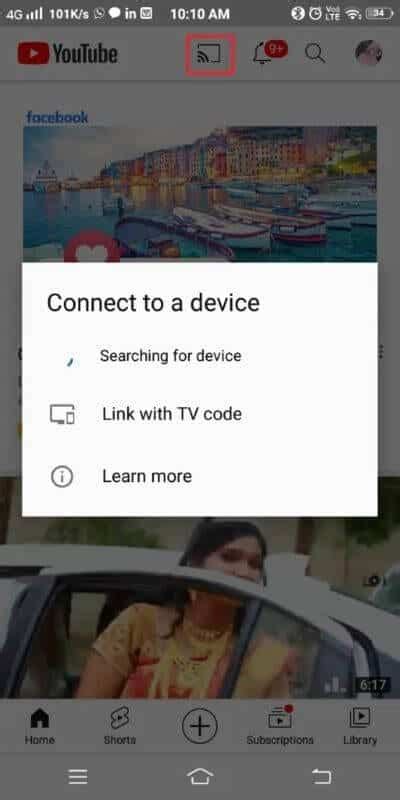
- لكي تتمكن من تشغيل YouTube على الشاشة من هاتف Android، يجب أن تكون هناك أداة Chromecast الصغيرة متصلة بالشاشة لعكس شاشة الهاتف بنظام التشغيل Android على الشاشة.
- بادئ ذي بدء، من أجل الجودة العالية، نحتاج إلى توصيل أداة Chromecast بمدخل HDMI للشاشة، بالإضافة إلى توصيل الطاقة، وفي بعض الشاشات، تكون هذه الأداة في الشاشة لذلك لا نحتاج إلى هذه الخطوة.
- نفتح الشاشة ونحتاج للتأكد من وصول الهاتف إلى إنترنت قوي.
- نقوم بتنزيل وتثبيت وفتح تطبيق Google Home على الهاتف.
- بعد دخول التطبيق نختار كلمة Add ثم نضغط على كلمة Set up device في القائمة وسيطلب منك الهاتف بعض التعليمات التي يسهل اتباعها حسب نوع الهاتف.
- بعد ذلك، سنفتح موقع YouTube على الهاتف ونضغط على Share، والذي سيعرض الفيديو بشكل طبيعي على الشاشة.
قم بتشغيل YouTube على الشاشة من iPhone

هناك طريقتان لتشغيل YouTube على الشاشة من خلال iPhone، لكننا نحتاج فقط للتأكد من اتصال الهاتف بالإنترنت. هذه الطرق هي
1- عبر أداة Air Play

- هذه الأداة هي إحدى أدوات الإرسال اللاسلكي المستخدمة على نطاق واسع، ولكن لأجهزة iPhone فقط.
- سيعمل هذا الرابط بعد توصيل الهاتف والشاشة به، وسيقوم ببث شاشة الهاتف على شاشة التلفزيون بشكل طبيعي.
2- عبر وصلة كابل

- يمكن شراء هذا الامتداد من أي متجر لملحقات الهاتف المحمول.
- إنه اتصال ثنائي الاتجاه، أحد طرفيه متصل بالهاتف والطرف الآخر مباشرة بالشاشة.
- يفضل أن يكون الاتصال بالشاشة إما في HDML أو VGA لضمان عمل فيديو عالي الجودة على الشاشة.
تشغيل والتحكم في مقاطع الفيديو

عند فتح مقطع فيديو، يظهر شريط به عناصر التحكم الخاصة بهذا الفيديو. هذه العناصر هي
- الصفحة الرئيسية يأخذك إلى الشاشة الرئيسية.
- التشغيل لتشغيل الفيديو أو لإنهاء التشغيل، أي للمتابعة.
- العرض التقديمي يمكنك إرسال الفيديو لمدة 10 ثوانٍ.
- إرجاع يمكنك تأخير الفيديو أو إرجاعه لمدة 10 ثوانٍ.
- الترجمة يمنحك خيار عرض بعض الترجمات والشروحات حول الفيديو، إذا كان ذلك متاحًا.
1- قم بإيقاف تشغيل وظيفة التشغيل التلقائي

- انتقل إلى الإعدادات، ثم التشغيل التلقائي وقم بإلغاء تحديد المربع.
- بعد تعطيل هذه الميزة، سيستمر عرض مقاطع الفيديو المقترحة ولكن لا يتم تشغيلها.
2- تغيير أو إزالة الحساب

- افتح التطبيق على التلفزيون.
- انقر على القائمة اليمنى.
- انقر على صورة ملفك الشخصي لتحديد الحساب.
- اختر حسابك.
- انقر فوق تسجيل الخروج.
- إذا قمت بحذف الحساب، فاتبع الخطوات السابقة وقم بتبديل خيار تسجيل الخروج عن طريق حذف الحساب.
3- احصل على كود الرابط

- تتيح لك هذه الشرح طريقة استخدام هاتفك المحمول كبديل لجهاز التحكم عن بعد عن طريق توصيل جهازك بالتلفزيون عبر الكود، حيث توفر لك عملية بسيطة ولتفعيل هذه الوظيفة سنقوم فقط بخطوة واحدة.
- ننتقل إلى أسفل الإعدادات على الجانب الأيسر من YouTube ثم نختار (link with TV code).
اليك شروط نشر فيديو على اليوتيوب وتنزيله على الموقع ولماذا يقدمه اليوتيوب
كيف تلعب يوتيوب على التلفزيون

- نقوم بتوصيل الجهاز اللوحي.
- ثم نفتح موقع يوتيوب عليه.
- ثم نضغط على ملف التعريف الخاص بك ثم نختار الإعدادات.
- نضغط على مشاهدة على التلفزيون، متبوعًا برمز التلفزيون، ثم ندخل الرمز.
كيفية توصيل جهاز الكمبيوتر وسطح المكتب بالتلفزيون

- بادئ ذي بدء، نحتاج إلى توصيل الكمبيوتر بشكل صحيح.
- ثم ننتقل إلى https//www.youtube.com/pair
- ونقوم بإدخال الكود في الحقل المسمى (link with TV code).
- ثم نضغط على Add this TV.
افصل الجهاز عن التلفزيون

- أولاً، لنفتح تطبيق YouTube على التلفزيون.
- ثم نختار الإعدادات في أسفل اليسار.
- ونقوم بالتمرير لأسفل حتى تصل إلى الأجهزة المرتبطة.
- ثم قررنا فصل جميع الأجهزة أو إزالة الأجهزة واحدًا تلو الآخر.
أيضًا، أعرض عليك كيف يمكنني إنشاء قناتي على YouTube وتشغيلها للتأكد من أنها مشهورة هل سيجلب لي هذا المنشور أي ربح
لماذا لا يعمل YouTube على التلفزيون
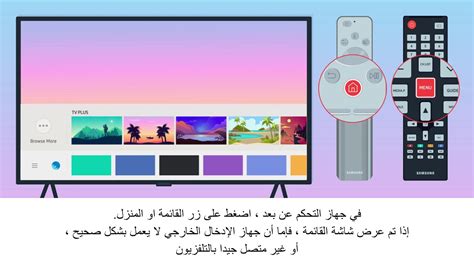
- هناك بعض الأشياء التي تسببت في عدم عمل YouTube بشكل طبيعي على شاشة التلفزيون، ومن أهم هذه الأسباب أنه من أجل العمل على YouTube بشكل عام، يجب أن تكون جودة الإنترنت عالية وجودة يجب أن يكون عمل الشاشة أعلى جودة تتطلب.
- ومن المحتمل أيضًا ألا يكون التحديث الخاص بتطبيق YouTube على هاتفك هو التحديث الأخير، مما سيؤثر على إمكانيات التطبيق وجودته، ولن يعمل YouTube بشكل طبيعي على الشاشة.
- من الممكن أيضًا أن يكون التلفزيون نفسه غير متوافق مع تشغيل YouTube، خاصةً إذا كان إصدار التلفزيون أقدم قليلاً، في الإصدارات التلفزيونية الجديدة يعمل بشكل جيد وسهل.
- أيضًا عند تشغيل مقاطع الفيديو طويلة المدى، قد تواجه الشاشة بعض الصعوبات في نقل الفيديو حيث تحتاج إلى جودة عالية جدًا من الإنترنت لتعمل بشكل جيد دون التوقف على الهاتف ونقله إلى الشاشة.
- في بعض الأحيان، قد تكون المشكلة ناتجة عن تكوينات أو إعدادات متعددة للشاشة أو الهاتف، لذلك يمكنك تسجيل الخروج من الشاشة و YouTube وتسجيل الدخول مرة أخرى لحل المشكلة.
في هذا المقال عرفنا معكم كيفية تشغيل اليوتيوب على التلفاز بالتفصيل وبجميع الشروحات التي يحتاجها الشخص لتعديل اليوتيوب على التلفاز لمشاهدة اليوتيوب بشرح طريقة ممتعة ومريحة.